Việc mất quyền truy cập vào các bức ảnh, tài liệu cá nhân hay dữ liệu công việc quý giá có thể gây ra những hậu quả nghiêm trọng, thậm chí thay đổi cuộc sống của bạn. Chính vì thế, việc sao lưu dữ liệu thường xuyên là một hành động thiết yếu thể hiện sự quan tâm thực sự đến thông tin cá nhân và nghiệp vụ của mình. Bài viết này từ xalocongnghe.com sẽ hướng dẫn bạn cách tạo một ổ đĩa sao lưu mã hóa hiệu quả, tương thích với mọi hệ điều hành PC phổ biến, đảm bảo an toàn tối đa cho dữ liệu quý giá của bạn.
Tại sao bạn cần mã hóa các bản sao lưu của mình?
Hầu hết những ký ức quan trọng, tài liệu chính phủ, tài liệu tài chính quan trọng và công việc của chúng ta ngày nay đều được lưu trữ dưới dạng kỹ thuật số trên máy tính cá nhân. Việc mất thiết bị và toàn bộ tập tin trên đó có thể gây ra những ảnh hưởng lớn đến cuộc sống: ảnh và video gia đình có thể biến mất vĩnh viễn, bạn có thể phải yêu cầu cấp lại các tài liệu định danh mới, thậm chí mất cơ sở dữ liệu mật khẩu và quyền truy cập vào mạng xã hội cùng các tài khoản trực tuyến khác. Về cơ bản, bạn có thể phải bắt đầu lại cuộc sống số từ con số 0, và phải mất nhiều tuần hoặc nhiều tháng để khắc phục mọi thứ (và những bức ảnh đó vẫn sẽ không quay trở lại).
Điều đó chỉ xảy ra nếu bạn không có một bản sao lưu để khôi phục các tập tin trong trường hợp bạn bị mất hoặc làm hỏng thiết bị, hoặc trở thành nạn nhân của một sự cố an ninh mạng như tấn công ransomware. Mặc dù một bản sao lưu là tốt, nhưng nhiều bản sao lưu sẽ tốt hơn. Nhiều bản sao lưu trên các ổ cứng gắn ngoài, được lưu trữ ở các vị trí vật lý khác nhau (offsite) là lý tưởng nhất, vì chúng bảo vệ dữ liệu khỏi các sự kiện tàn phá như hỏa hoạn, lũ lụt hoặc nhà của bạn bị thổi bay trong một cơn lốc xoáy.
Vấn đề khi lưu trữ các ổ đĩa sao lưu gắn ngoài bên ngoài nhà hoặc văn phòng của bạn là tính chất nhạy cảm của dữ liệu trên chúng. Ngay cả khi để bản sao lưu với một người bạn đáng tin cậy hoặc tại văn phòng công ty khác cũng tiềm ẩn rủi ro: nếu bản sao lưu bị mất hoặc bị đánh cắp trong quá trình vận chuyển hoặc khi không có người giám sát, dữ liệu cá nhân trên đó có thể bị sử dụng để xâm nhập vào tài khoản của bạn, đánh cắp tiền, mạo danh bạn hoặc tống tiền.
Đây là lý do tại sao bạn cần các bản sao lưu ngoài được mã hóa và bảo vệ bằng mật khẩu mạnh, để chỉ mình bạn có thể đọc được chúng.
VeraCrypt: Công cụ hoàn hảo để tạo bản sao lưu mã hóa đa nền tảng
Trong khi Windows và macOS đều tích hợp các công cụ mã hóa ổ đĩa (BitLocker và FileVault tương ứng), chúng chỉ hoạt động trên các nền tảng gốc của chúng. Điều này không thành vấn đề nếu bạn có sẵn một thiết bị dự phòng để đọc các bản sao lưu được mã hóa bằng các công cụ này, nhưng nó có thể gây trở ngại cho việc khôi phục tập tin của bạn nếu bạn đang vội hoặc không đủ khả năng để mua ngay một máy Mac hoặc PC Windows hiện đại khác.
VeraCrypt là một công cụ mã hóa ổ đĩa hoạt động trên Windows, macOS và Linux, và có thể được sử dụng để mã hóa các bản sao lưu được lưu trữ trên các ổ đĩa ngoài. Điều này làm cho nó trở thành lựa chọn lý tưởng để tạo các bản sao lưu mà bạn có thể dễ dàng truy cập nếu mất thiết bị chính, cho phép bạn truy cập các tập tin được mã hóa từ hầu hết mọi máy tính có sẵn.
 Ổ cứng gắn ngoài LaCie Rugged Mini bền bỉ và di động
Ổ cứng gắn ngoài LaCie Rugged Mini bền bỉ và di động
Hướng dẫn sử dụng VeraCrypt để tạo Container mã hóa cho sao lưu
VeraCrypt có giao diện đồ họa thân thiện với người dùng và khá dễ sử dụng. Nó có thể mã hóa các ổ đĩa ngoài vật lý, và cũng có thể tạo các container – đây là các tệp tin có thể được gắn (mount) như một ổ đĩa ảo, gói tất cả các tệp tin trên ổ đĩa ảo đó vào một tệp tin lớn duy nhất có thể dễ dàng sao chép sang đĩa ngoài hoặc các thiết bị khác (và thậm chí lên đám mây hoặc bộ nhớ mạng), rất lý tưởng để lưu trữ và di chuyển các bản sao lưu.
Để thiết lập một container mã hóa trên ổ đĩa sao lưu gắn ngoài của bạn, hãy tải xuống và cài đặt VeraCrypt từ trang web của nó.
Sau đó, mở VeraCrypt và nhấp vào “Create Volume” (Tạo Volume).
Các bước tạo Volume mã hóa với VeraCrypt
Trong Trình hướng dẫn tạo VeraCrypt Volume, chọn “Create an encrypted file container” (Tạo một vùng chứa tệp được mã hóa), và trên màn hình tiếp theo, chọn loại “Standard VeraCrypt volume” (Volume VeraCrypt tiêu chuẩn).
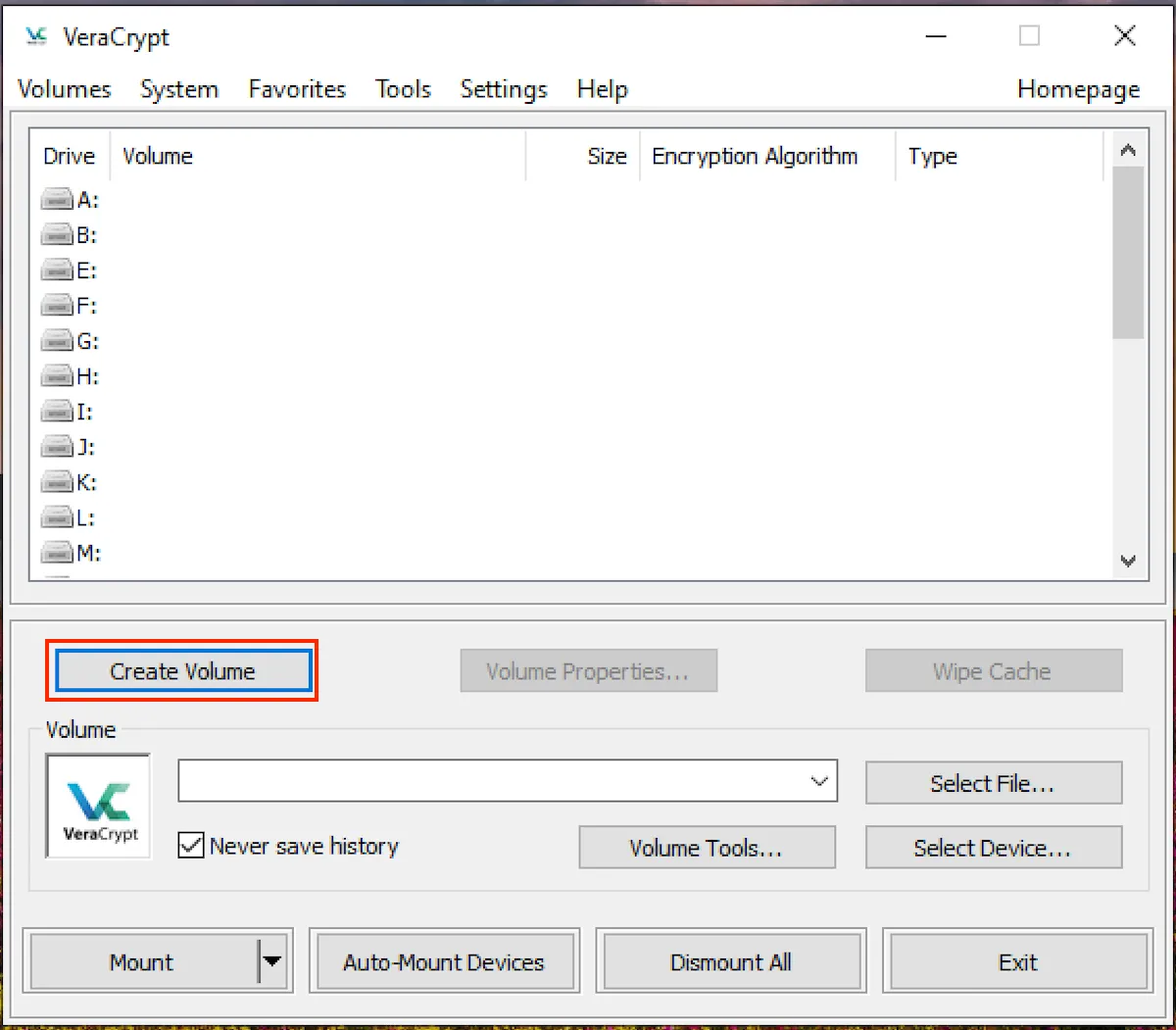 Giao diện chính của VeraCrypt cho phép tạo volume mã hóa
Giao diện chính của VeraCrypt cho phép tạo volume mã hóa
Chọn ổ đĩa sao lưu của bạn làm vị trí cho container và đặt tên dễ hiểu như “offsite_backups.veracrypt”.
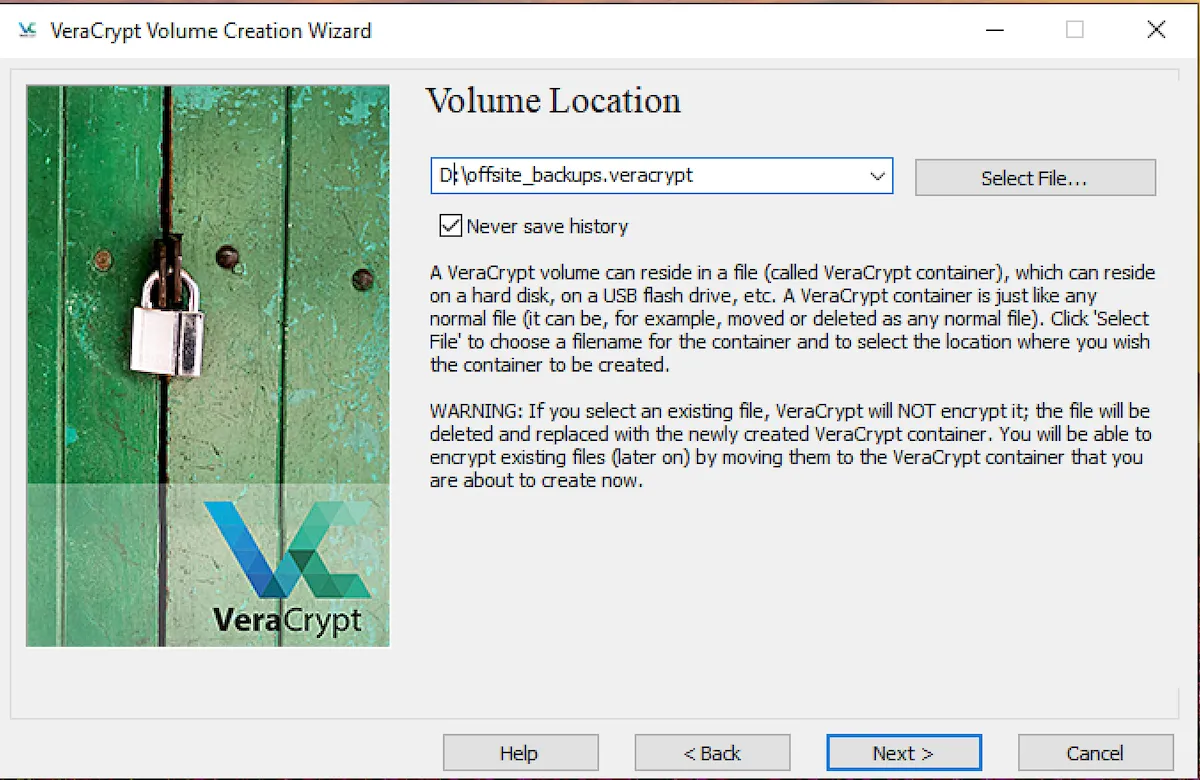 Chọn vị trí lưu trữ và đặt tên cho container VeraCrypt mới
Chọn vị trí lưu trữ và đặt tên cho container VeraCrypt mới
Trên màn hình Tùy chọn mã hóa tiếp theo, giữ mọi thứ ở mặc định. Kích thước volume sau đó sẽ cần được đặt dựa trên lượng dữ liệu bạn đang lưu trữ (kích thước tối thiểu), và kích thước của ổ đĩa sao lưu của bạn (sẽ xác định kích thước tối đa mà container có thể có).
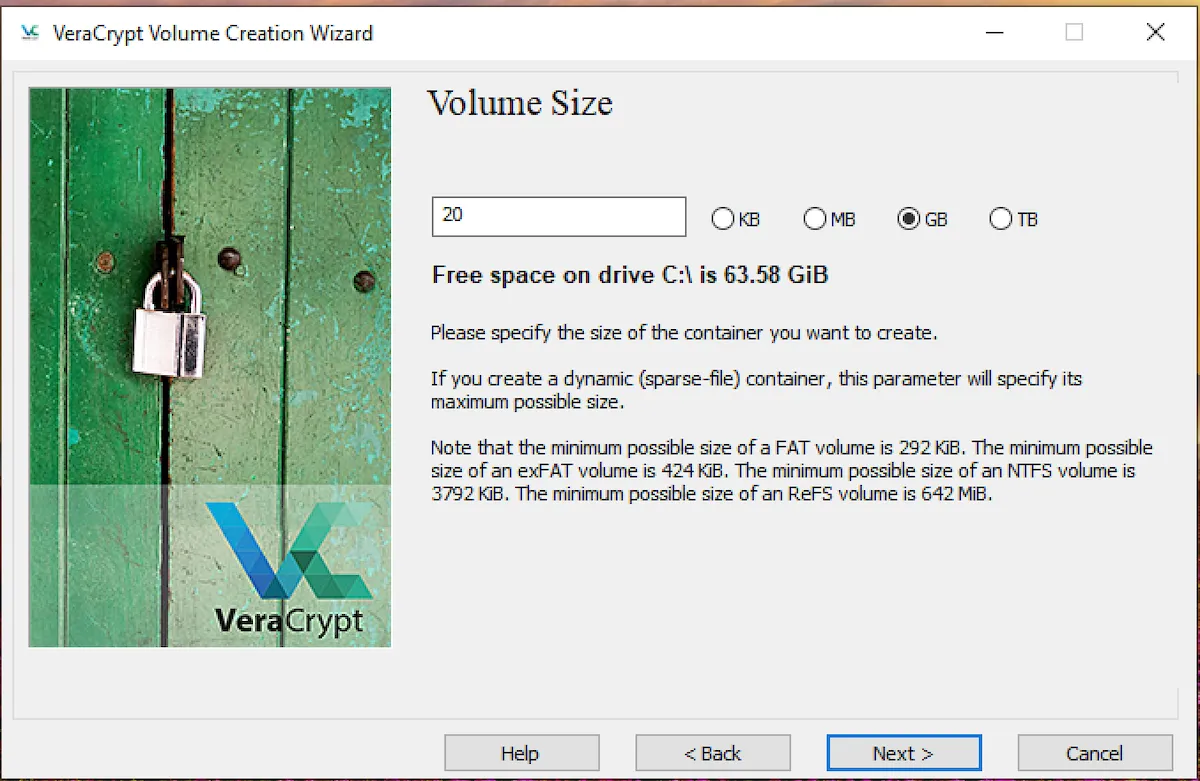 Thiết lập kích thước volume cho container mã hóa VeraCrypt
Thiết lập kích thước volume cho container mã hóa VeraCrypt
Tiếp theo, đặt một mật khẩu mạnh sẽ được sử dụng để mã hóa và mở khóa container.
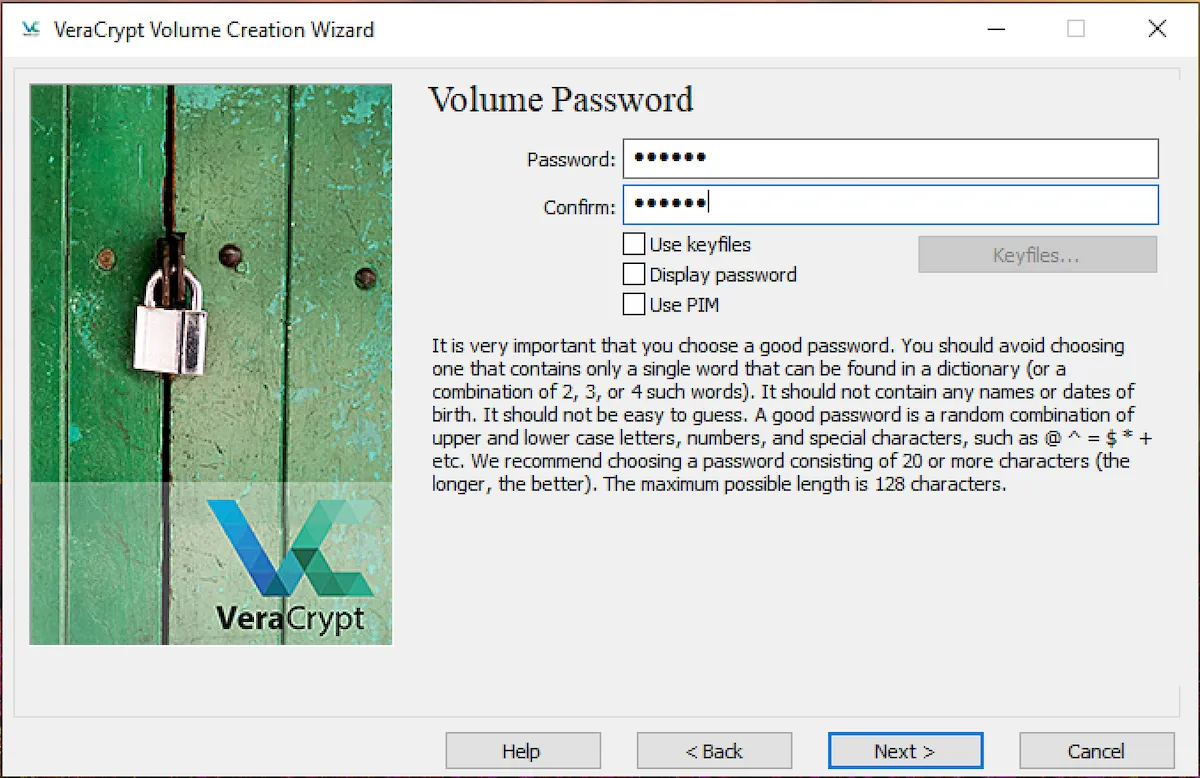 Đặt mật khẩu an toàn và mạnh cho volume VeraCrypt
Đặt mật khẩu an toàn và mạnh cho volume VeraCrypt
Khi được hỏi liệu bạn có ý định lưu trữ các tệp lớn trong container hay không, hãy chọn “Yes” (Có). Trên màn hình Định dạng Volume, đảm bảo rằng tùy chọn Filesystem (Hệ thống tệp) đã được đặt thành ExFat, một định dạng có thể được đọc rộng rãi bởi nhiều hệ điều hành và thiết bị.
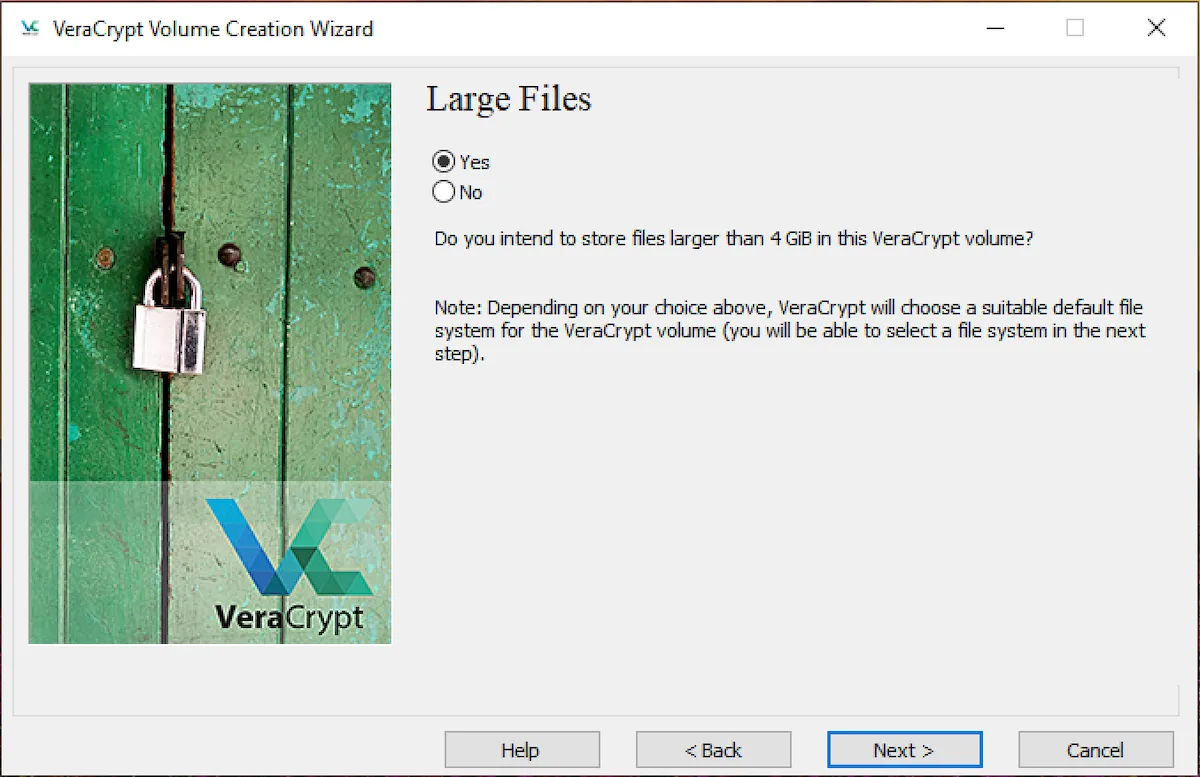 Lựa chọn hỗ trợ tập tin lớn và định dạng ExFat cho container VeraCrypt
Lựa chọn hỗ trợ tập tin lớn và định dạng ExFat cho container VeraCrypt
Bước tiếp theo khá thú vị: bạn cần di chuyển chuột một cách ngẫu nhiên để lấp đầy thanh tiến trình, tạo ra dữ liệu ngẫu nhiên sẽ được sử dụng để mã hóa volume sao lưu. Khi bạn đã hoàn thành việc này, nhấn “Format” để tạo container. Sau đó, bạn có thể đóng trình hướng dẫn tạo volume.
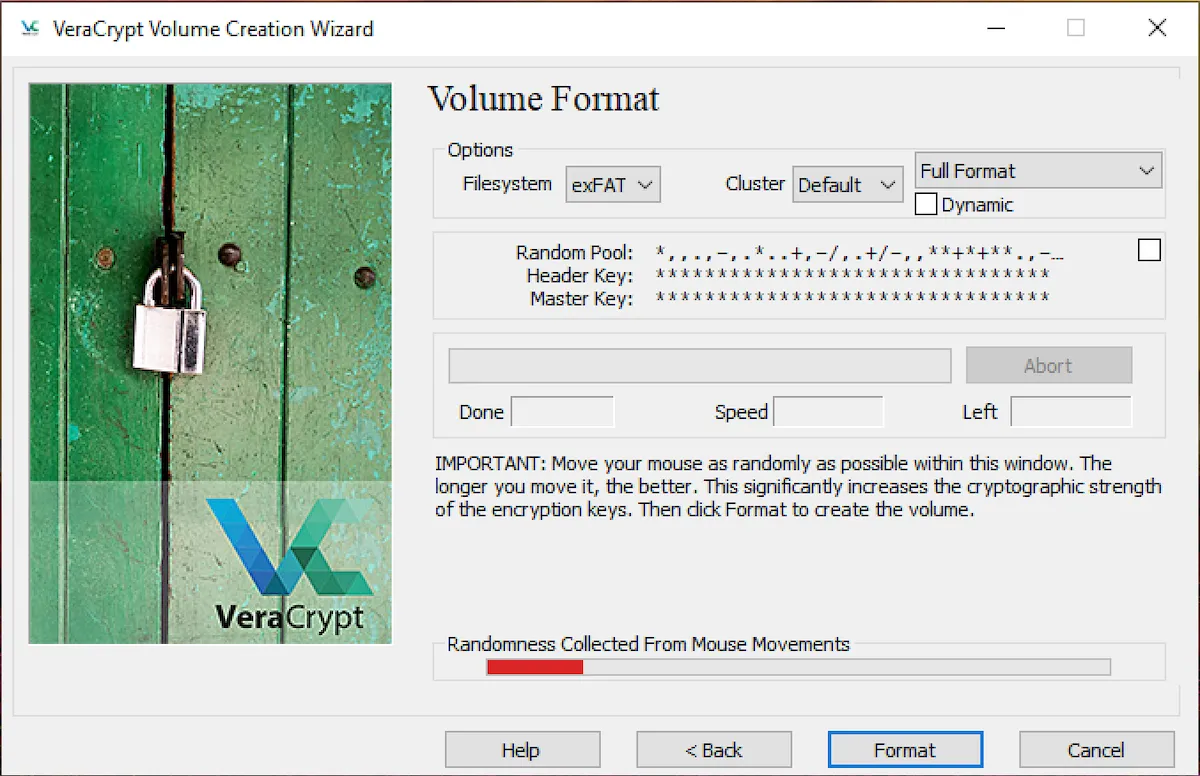 Thực hiện thu thập dữ liệu ngẫu nhiên để tăng cường mã hóa container VeraCrypt
Thực hiện thu thập dữ liệu ngẫu nhiên để tăng cường mã hóa container VeraCrypt
Gắn (Mount) và Gỡ (Dismount) Container mã hóa
Để gắn (mount) container mã hóa mới, hãy mở VeraCrypt, chọn một ký tự ổ đĩa chưa được sử dụng, nhấp vào “Select File” (Chọn tệp) và chọn container sao lưu đã được mã hóa của bạn, sau đó nhấp vào “Mount”.
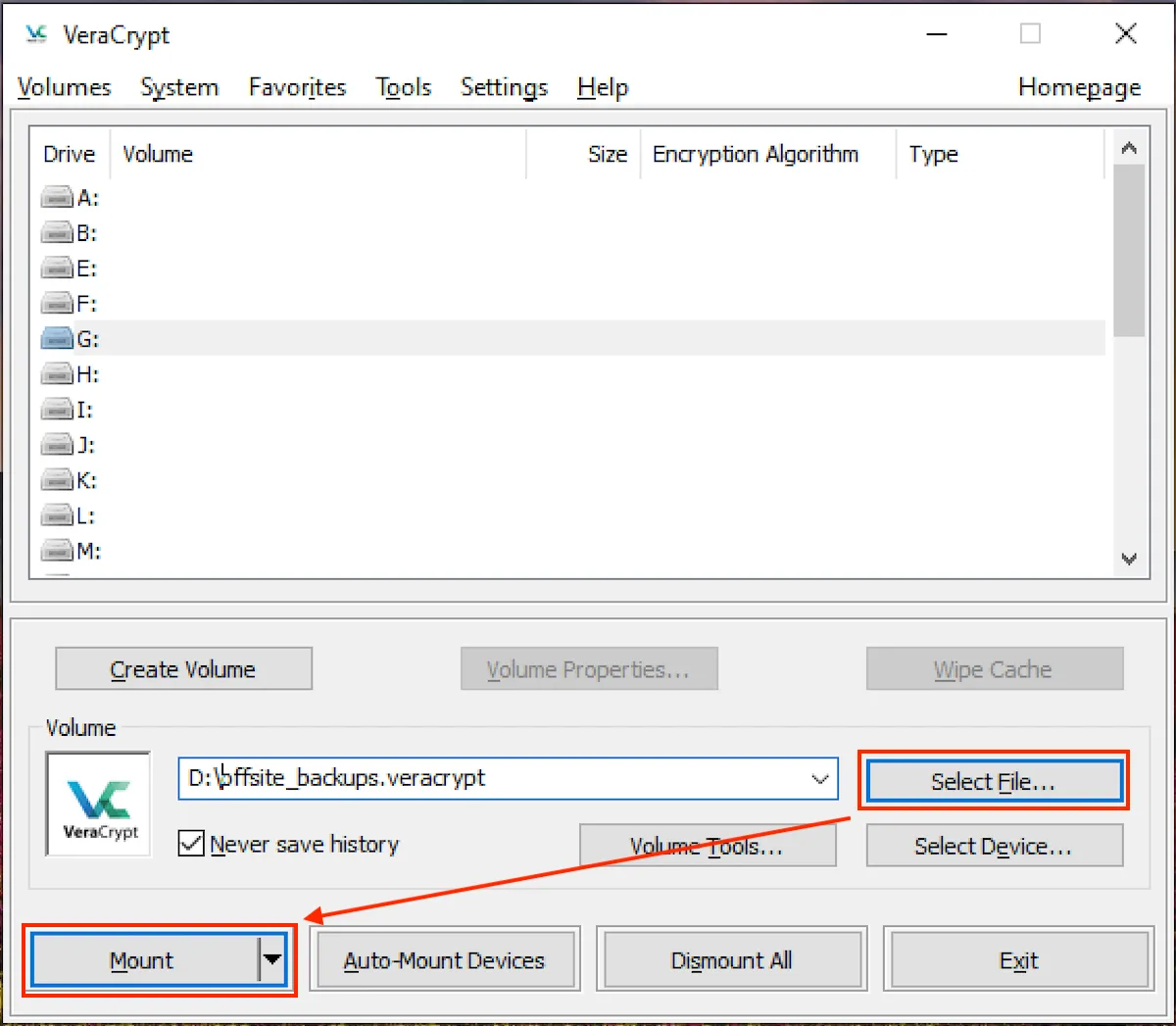 Chọn tệp container để gắn kết trong VeraCrypt
Chọn tệp container để gắn kết trong VeraCrypt
Nhập mật khẩu bạn đã đặt khi tạo volume, và nhấp vào nút OK để hoàn tất việc gắn nó.
Volume đã gắn sau đó sẽ xuất hiện trong danh sách các ổ đĩa trong VeraCrypt và xuất hiện trong Windows File Explorer như một ổ cứng thông thường, sẵn sàng cho bạn sao chép các tệp vào (bạn có thể đổi tên ổ đĩa trong Windows để dễ nhận biết hơn).
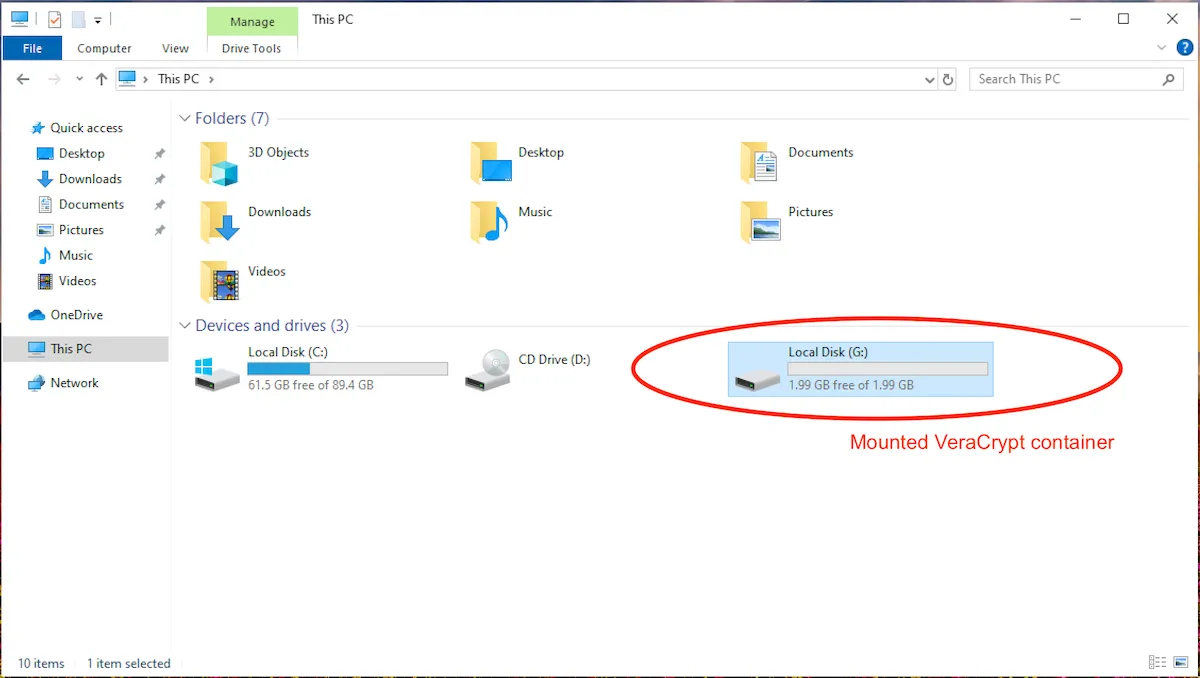 Container VeraCrypt đã gắn kết xuất hiện như một ổ đĩa cứng thông thường
Container VeraCrypt đã gắn kết xuất hiện như một ổ đĩa cứng thông thường
Khi container của bạn đã được gắn kết, bạn có thể coi nó như bất kỳ ổ đĩa USB ngoài thông thường nào bằng cách sao chép tệp tin đến và từ nó, nhưng bạn cần đảm bảo rằng bạn đã gỡ nó một cách an toàn bằng cách chọn nó trong ứng dụng VeraCrypt. Khi nó được gỡ, tệp container có thể được di chuyển, và không thể đọc được nếu không có khóa mã hóa (mật khẩu) được sử dụng khi tạo nó. Bạn có thể gắn và gỡ các container trên bất kỳ hệ thống nào đã cài đặt VeraCrypt bao nhiêu lần tùy thích, nhưng nếu bạn đang lưu trữ các container trên một chia sẻ mạng, hãy đảm bảo bạn chỉ gắn chúng trên một thiết bị tại một thời điểm.
Tự động hóa quá trình sao lưu vào Container mã hóa
Việc đưa các tệp của bạn vào container mã hóa sau đó chỉ là vấn đề thiết lập một công cụ sao lưu tự động để thực hiện công việc cho bạn. SyncBack là một công cụ đa nền tảng tuyệt vời cho việc này, cho phép bạn chỉ định các tệp và thư mục cần sao chép, và giữ cho các bản sao lưu của bạn được đồng bộ. Phiên bản miễn phí rất tốt cho việc sử dụng chung, trong khi phiên bản trả phí bổ sung các tính năng như giữ các phiên bản cũ và giữ lại các tệp đã xóa để chúng có thể được khôi phục nếu bạn vô tình xóa một thứ quan trọng.
Để sử dụng SyncBack để đồng bộ các tệp của bạn vào container mã hóa, hãy tải xuống và cài đặt SyncBack, đảm bảo container VeraCrypt của bạn đã được gắn, và sau đó thiết lập một hồ sơ sao lưu. Bạn có thể tùy chọn đặt lịch để tự động sao lưu định kỳ. Nếu bạn có kỹ năng kỹ thuật hơn, bạn cũng có thể lên lịch rsync trên nền tảng ưa thích của mình để có một giải pháp hoàn toàn miễn phí.
Chỉ cần đảm bảo bạn thiết lập công cụ đồng bộ của mình để đồng bộ theo đúng hướng với các đường dẫn nguồn và đích đã định. Nhầm lẫn chúng có thể có nghĩa là vô tình ghi đè các tệp của bạn bằng các tệp từ vị trí sao lưu (mà có thể trống!). Đảm bảo bạn cũng ghi lại mật khẩu sao lưu của mình, vì các tệp của bạn không thể được khôi phục nếu không có nó. Bạn cũng cần kiểm tra các bản sao lưu của mình định kỳ bằng cách đảm bảo chúng có thể đọc được và các tệp bạn yêu cầu đều có mặt.
Bảo vệ dữ liệu và thông tin cá nhân là trách nhiệm của bạn
Các mối đe dọa an ninh mạng chỉ là một khía cạnh khác của cuộc sống hiện đại. Mặc dù không đáng để lo lắng liên tục về chúng, bạn cần thực hiện các biện pháp liên tục để bảo vệ bản thân. Điều này có nghĩa là thực hiện sao lưu thường xuyên và tuân thủ các thực hành tốt nhất về an ninh mạng.